Konfigurasi Hosting Mikhmon
Masuk ke menu Hosting.
Konfigurasi Mikrotik
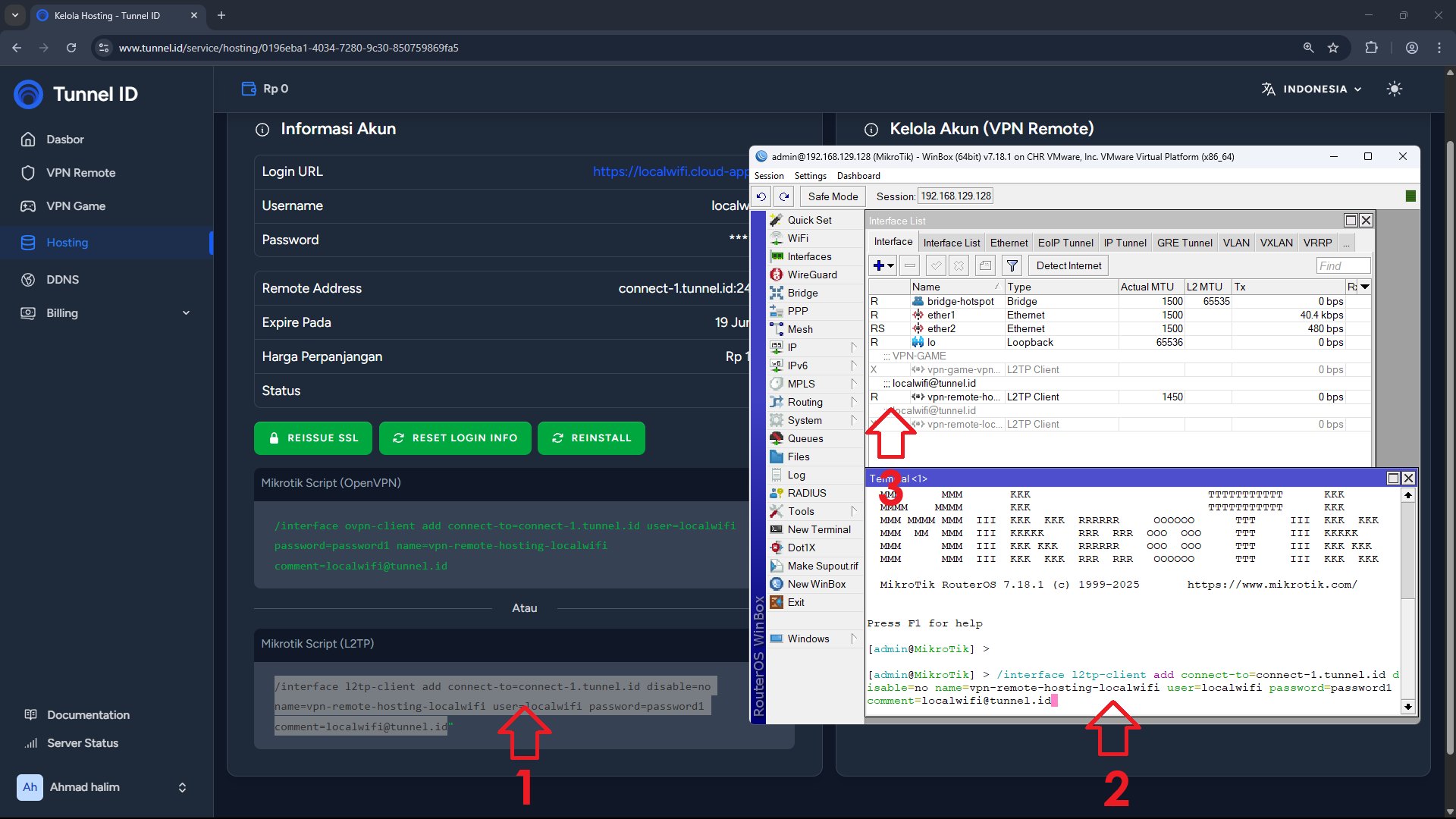
Silahkan buka dan login ke MikroTik menggunakan Winbox.
-
Silahkan copy salah satu Mikrotik script dihalaman informasi akun.
-
Di menu Winbox pilih New Terminal dan paste script, jangan lupa tekan enter untuk eksekusi script.
-
Pada menu Interface akan ada interface ovpn/l2tp baru. Tunggu beberapa saat, pastikan interface berstatus R (running).
Konfigurasi Mikhmon Online
Silahkan buka login page Mikhmon Online dan login menggunakan username & password yang ditampilkan di informasi akun.
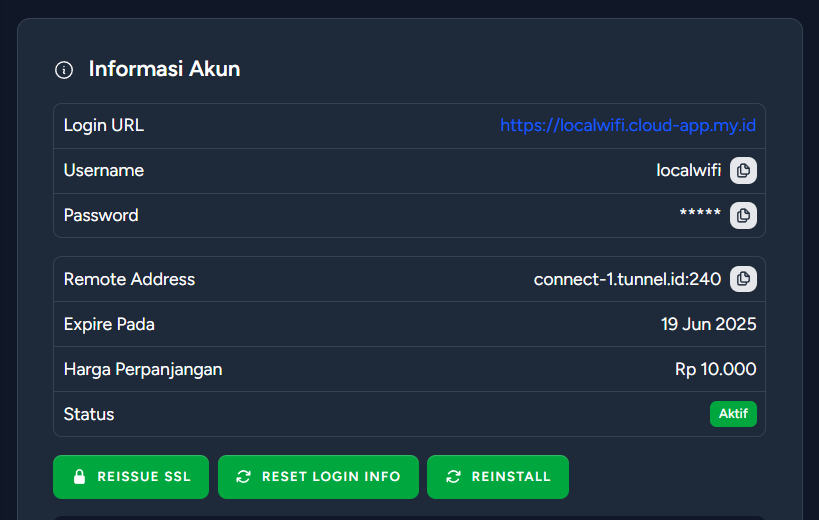
Lanjutkan dengan mengklik Add Router di menu sebelah kiri.
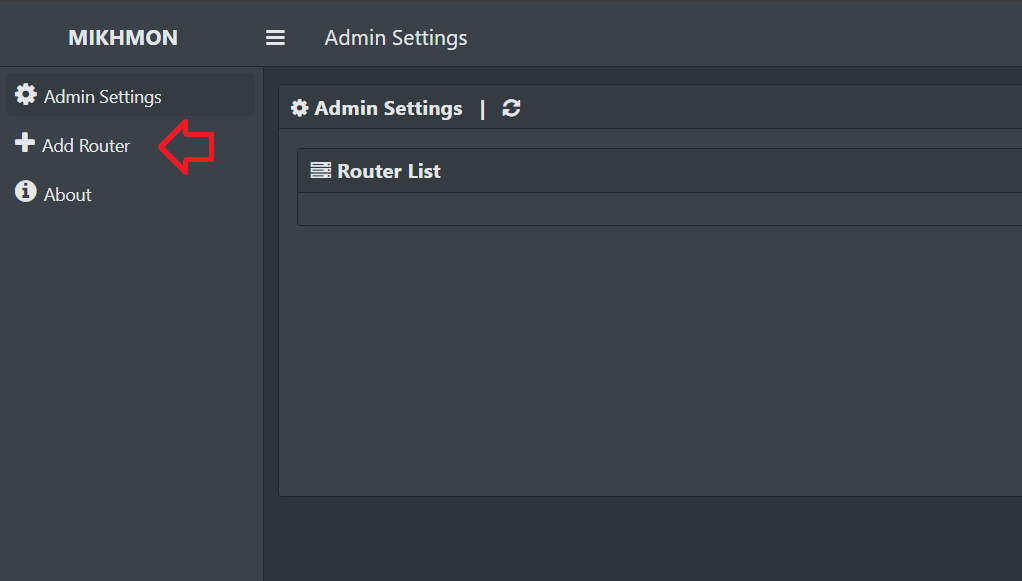
Silahkan isi data yang diperlukan, seperti session name, hotspot name dan DNS name, IP Mikrotik, username dan password.
Untuk username dan password silahkan isi dengan username password untuk akses ke Winbox. Kamu bisa menggunakan user yang sudah ada atau lebih direkomendasikan menggunakan user baru dengan akses terbatas, seperti akses group khusus untuk akses API saja.

- Session Name isi bebas.
- Hostspon Name isi dengan Nama Hotspot.
- DNS Name isi dengan url untuk login ke hotspot.
- Live Repot bisa di enable atau disable.
- IP Mikrotik isi dengan Remote Address yang terdapat di informasi akun.
- Untuk Username dan Password silahkan isi dengan username password untuk akses ke Winbox.*.
Kamu bisa menggunakan user yang sudah ada atau lebih direkomendasikan menggunakan user baru dengan akses terbatas, seperti akses group khusus untuk akses API saja.
Jika sudah silahkan Save.
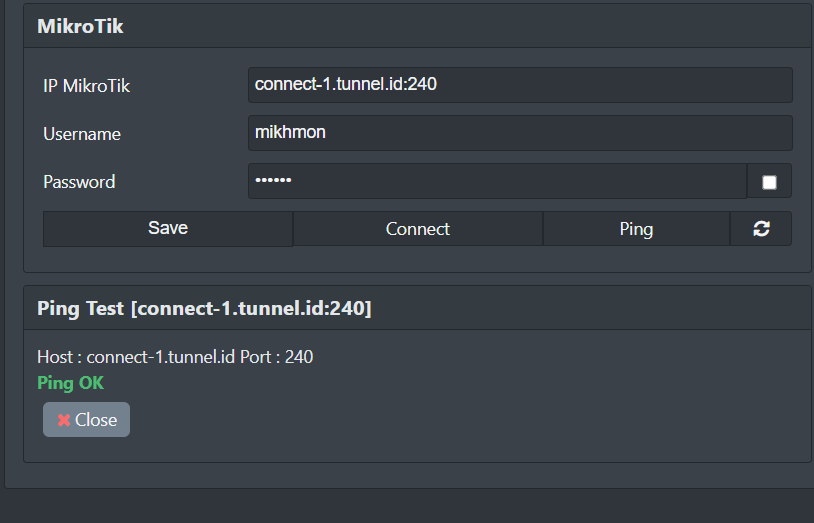
Untuk memastikan konfigurasi sudah sesuai. Klik tombol Ping untuk mengecek apakah konfigurasi sudah benar.
Akan muncul Ping OK. Jika konfigurasi sudah benar. Lanjutkan dengan mengkil tombol Connect.
